Todoist: Gelassenheit statt Stress
Ab heute wird alles anders!
von Klaus Zellweger - 26.10.2021
Die zweite wichtige Änderung betrifft den Tagesablauf. Einen Arbeitstag gestalten Sie nach eigenem Gutdünken, aber er sollte immer auf dieselbe Weise beginnen: Öffnen Sie den «Eingang» von Todoist auf dem Gerät Ihrer Wahl und gehen Sie die Pendenzen durch. Das bedeutet nicht, dass eine Aufgabe sofort erledigt werden muss. Stattdessen geht es darum, jene Aufgaben herauszupicken, die Sie heute erledigen möchten. Der Rest wird auf einen bestimmten Zeitpunkt verlegt oder einem Projekt zugeordnet, das später an der Reihe ist.
Ziehen Sie jetzt mit der Maus alle Aufgaben, die Sie an diesem Tag erledigen möchten, aus dem Bereich «Eingang» zu «Heute» (siehe Bild 2, D).
Alles nur Kleinigkeiten
Die Reihenfolge der Arbeiten legen Sie selbst fest, mit einer Ausnahme: Die GTD-Methode besagt, dass Sie all jene Aufgaben sofort erledigen, die weniger als fünf Minuten in Anspruch nehmen: einen Termin beim Coiffeur ausmachen, den Gaszähler ablesen, Druckerpatronen bestellen. Oft schrumpft die Liste schon jetzt auf eine angenehme Kürze.
Projekte erstellen
Wie bereits erwähnt, sind Projekte eine Ansammlung von Aufgaben, die zusammengehören – also zum Beispiel die Renovation des Badezimmers oder eine Hochzeit. Legen Sie ein neues Projekt an, indem Sie in der linken Spalte unter «Projekte» auf das Pluszeichen klicken (Bild 4) (A) und dem Projekt einen sinnvollen Namen geben. (B) Die Aufgaben in jedem Projekt lassen sich als «Liste» oder als «Boards» anzeigen. (C) Listen benötigen weniger Platz, aber Boards wirken visuell attraktiver.
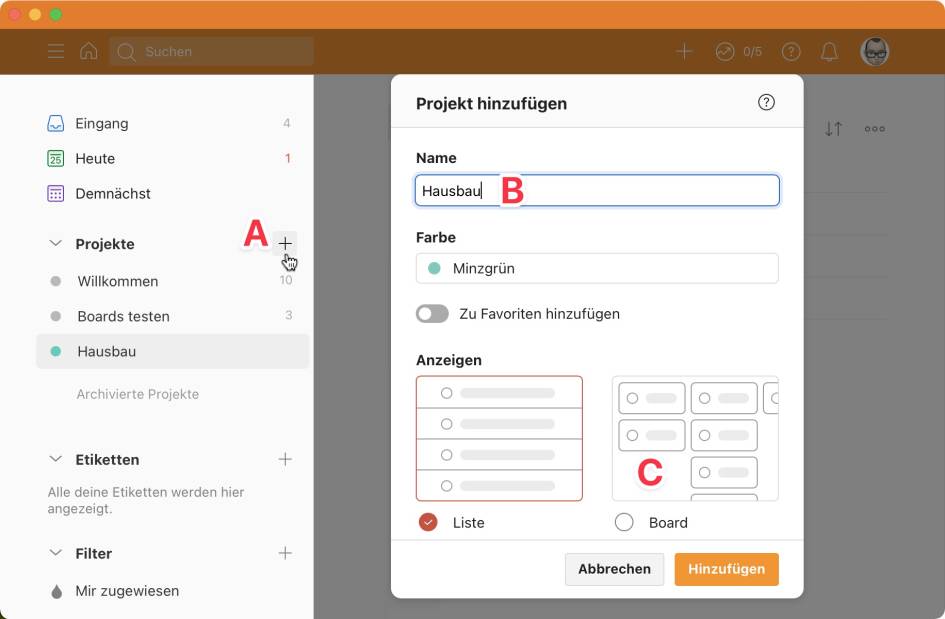
Bild 4: Ein neues Projekt wird angelegt
(Quelle: PCtipp.ch)
Mit der kostenlosen Version von Todoist sind gleichzeitig fünf aktive Projekte möglich. In der Pro-Version sind es 300 aktive Projekte. Allein der Gedanke daran lässt schaudern. Für den Moment sollten Sie nur ein oder zwei Projekte erfassen, die Ihnen besonders am Herzen liegen. So getan, rufen Sie den «Eingang» auf. Klicken Sie am linken Rand einer Aufgabe auf den Anfasser und weisen Sie die Aufgabe einem Projekt zu:
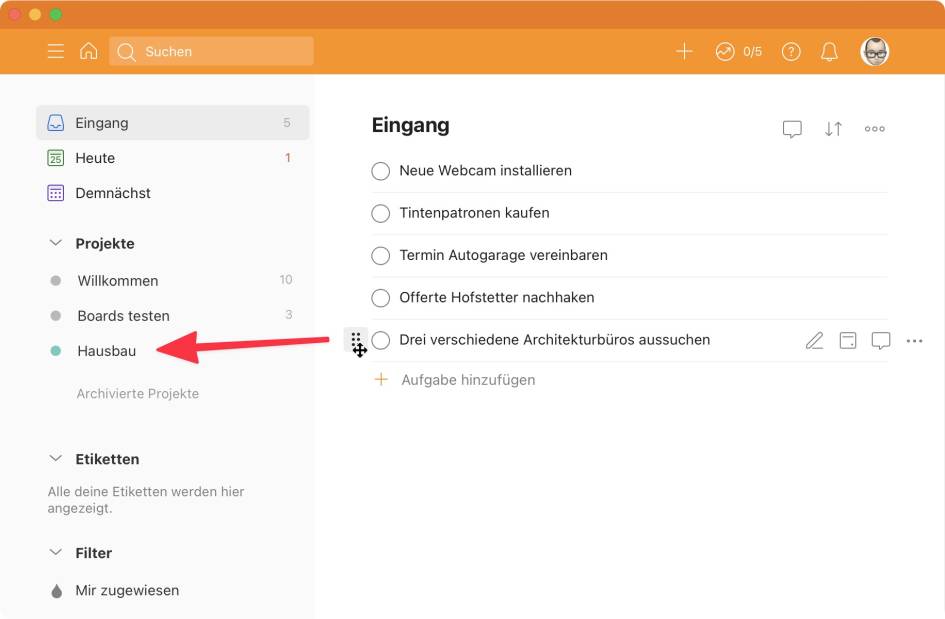
Bild 5: Aufgaben werden einfach in das gewünschte Projekt gezogen
(Quelle: PCtipp.ch)
Tipp: Sie können eine Aufgabe direkt in einem Projekt erfassen; dann ist sie gleich am richtigen Ort. Allerdings überspringen Sie den «Eingang»: Wenn Sie ihn jeden Morgen durchackern, kann Ihnen eine Aufgabe entwischen, weil sie bereits beim Projekt eingetütet wurde. Deshalb gehört es weiterhin zu den täglichen Aufgaben, ein Projekt zu überwachen. Wenn für eine Aufgabe kein Datum festgelegt wurde, dann muss sie im Auge behalten werden. Je stärker Sie allerdings von einem Projekt in Beschlag genommen werden, umso kleiner wird das Problem – denn in diesem Fall werden Sie sowieso viel Zeit mit dieser Liste verbringen.
Zur rechten Zeit
Jetzt hat alles seine Ordnung. Wenn es sinnvoll ist, sollten Sie einer Aufgabe ein Fälligkeitsdatum zuteilen. Sobald der Moment gekommen ist, erscheint der Eintrag im Bereich «Heute». Aufgaben, die weiter in der Zukunft liegen, sehen Sie im Bereich «Demnächst». Um ein Enddatum zu definieren, öffnen Sie eine Aufgabe und klicken auf die Schaltfläche «Planen». (Bild 6) (A) Legen Sie ein Datum und bei Bedarf sogar die Uhrzeit fest. (B)
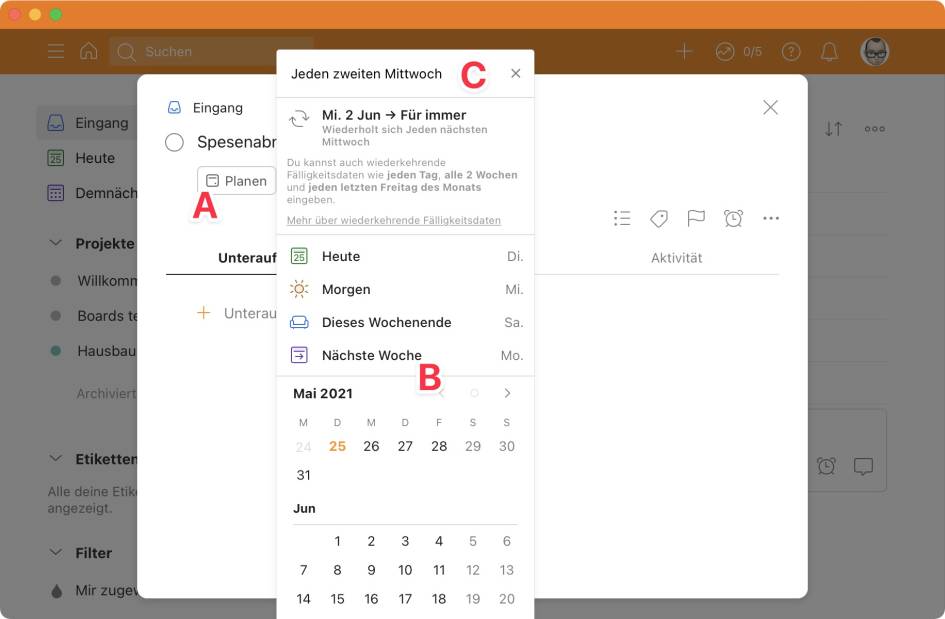
Bild 6: Erinnerungen können simpel, aber auch sehr clever sein
(Quelle: PCtipp.ch)
Tipp: Das klingt alles nett und einfach, doch das Beste wird verschwiegen. Statt ein Datum auszuwählen, werden mit natürlichen Texteingaben am oberen Rand ziemlich ausgefuchste Wiederholungen möglich. Versuchen Sie es mit «Jeden zweiten Mittwoch». (C) Oder: «Jeden Donnerstag bis zum 31. Dezember». Und die Auflage «Immer am letzten Tag im Monat» funktioniert im Februar genauso gut, wie im Juli.
Abschnitte
Projekte lassen sich ausserdem in «Abschnitte» unterteilen. Legen Sie ein Projekt «Einkaufsliste» an. (Bild 7) (A) Führen Sie die Maus unter die letzte Aufgabe, bis «Abschnitt hinzufügen» eingeblendet wird. (B) So lässt sich die Einkaufsliste in verschiedene Geschäfte unterteilen, (C) weil Nudeln nur selten im Baumarkt feilgeboten werden.
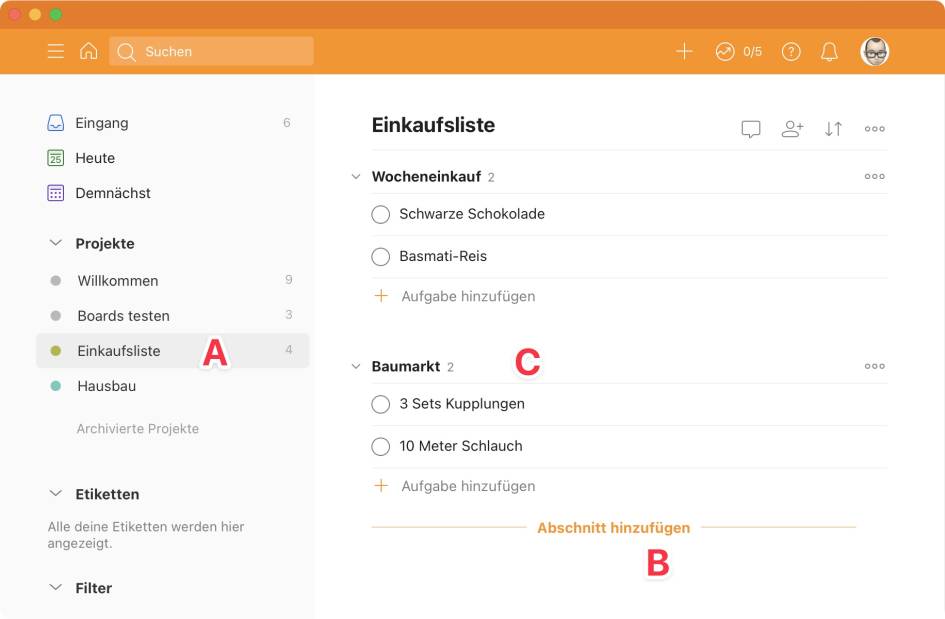
Bild 7: Abschnitte erlauben eine granulare Einteilung, ohne das Projekt zu verzetteln
(Quelle: PCtipp.ch)
Projekte teilen
Die Möglichkeit, Projekte mit anderen Personen zu teilen, gehört zu den wertvollsten überhaupt. Wenn Sie Todoist nur privat einsetzen und alles mit Ihrem Partner teilen möchten, melden Sie sich einfach auf allen Geräten mit demselben Todoist-Konto an. Thema erledigt.
Vielleicht möchten Sie jedoch nur ausgewählte Projekte gemeinsam bewirtschaften, wie zum Beispiel die Einkaufsliste, also dem Klassiker schlechthin. Führen Sie den Mauszeiger an den rechten Rand eines Projektes. (Bild 8) (A) Klicken Sie auf die drei Punkte und wählen Sie im Einblendmenü den Befehl «Projekt teilen». Geben Sie die E-Mail-Adresse der Personen an, die mitmachen sollen. (B) Selbst wenn Sie Todoist kostenlos nutzen, lassen sich bis zu fünf Personen pro Projekt einladen, bei der Pro-Version sind es 25 Personen.
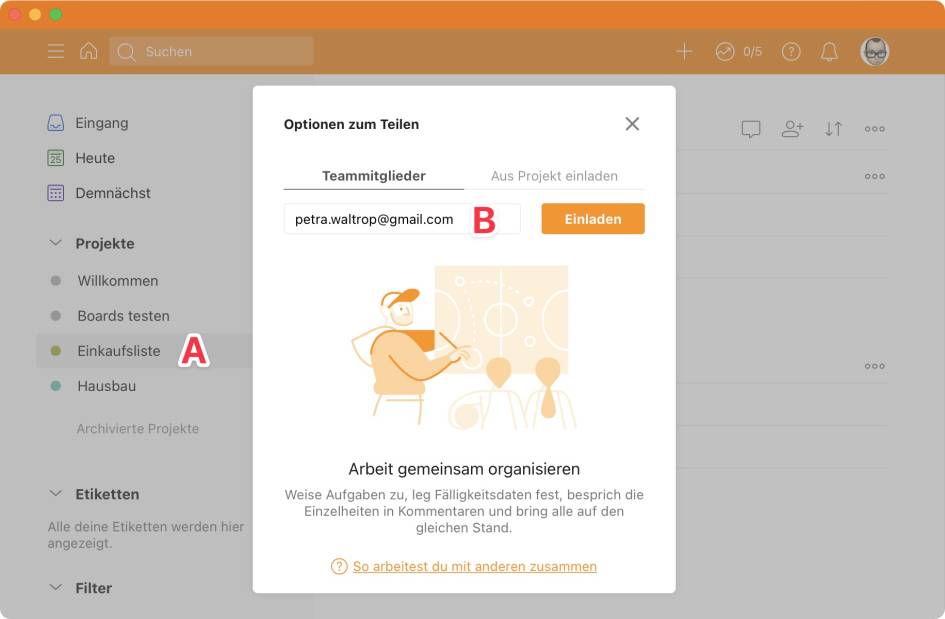
Bild 8: Gemeinsam arbeitet es sich besser
(Quelle: PCtipp.ch)
Feinheiten
Wenn Sie sich nach zwei oder drei Wochen mit Todoist untrennbar verbunden fühlen, sollten Sie die Möglichkeiten zur Feinabstimmung ausloten.
Etiketten
Zu den wichtigsten Hilfen gehören die Etiketten (englisch: Tags, ausgesprochen «Tägs»). Alle Einträge mit demselben Etikett werden auf der linken Seite im Bereich «Etiketten» gesammelt – ganz egal, zu welcher Aufgabe oder zum welchem Projekt sie gehören. (Bild 9) (A) Die Originale bleiben immer an ihrem Platz, sodass die Struktur keinen Schaden nimmt. Verwenden Sie ein Etikett wie «Langeweile», um Aufgaben zu markieren, die eigentlich nicht so wichtig sein – etwa das Neusortieren der CD-Sammlung. Greifen Sie darauf zurück, wenn es wirklich nichts Wichtigeres zu tun gibt.
Um ein Etikett zu erstellen, geben Sie es irgendwo in der Notiz ein, angeführt von einem «@». Der Text «@Einkauf» ordnet den Eintrag also dem Etikett «Einkauf» zu. Existiert dieses Etikett nicht, wird es auf Wunsch erstellt. (B)
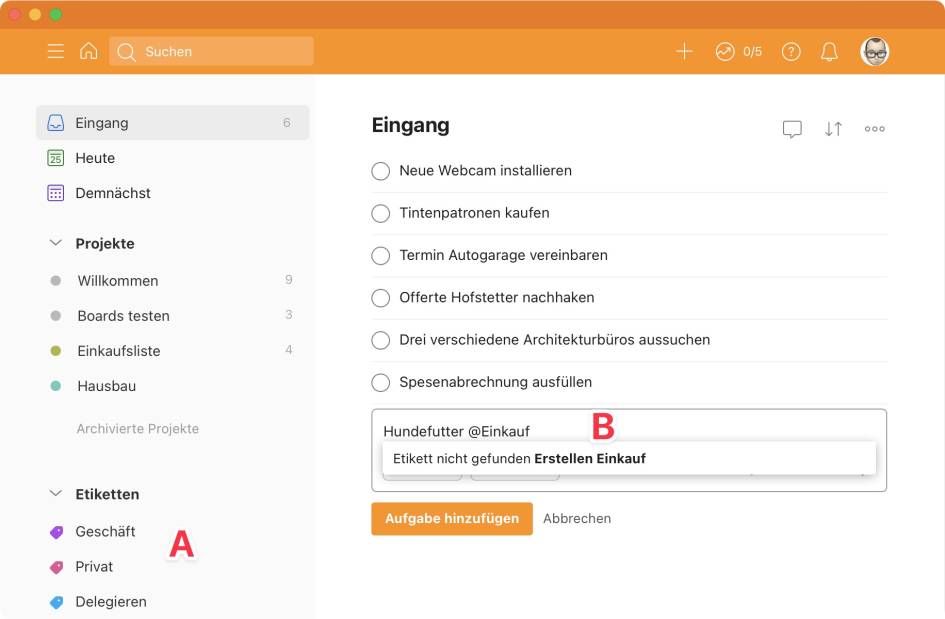
Bild 9: Tags oder Etiketten bändigen jede Aufgabenliste
(Quelle: PCtipp.ch)
Tipp: Einer Aufgabe können mehrere Etiketten zugeteilt werden. So könnte der Eintrag «Messestand kontrollieren» sowohl das Etikett «Messe» als auch das Etikett «Spesen» tragen – damit Sie nicht vergessen, am Ende des Monats das Kilometergeld einzufordern. Rufen Sie einfach das Etikett «Spesen» auf, um zu sehen, was sich im Rahmen der verschiedensten Aufgaben und Projekte alles an Geschäftsauslagen angesammelt hat.
Filter
Die Filter sind ein mächtiges Werkzeug. In der kostenlosen Version lassen sich gerade einmal drei Stück anlegen; in der Pro-Version sind es hingegen 150. Jeder Filter entspricht einer Suche nach bestimmten Kriterien. Tippen Sie am linken Rand auf den gewünschten Filter, damit Sie alle Aufgaben sehen, die den Suchkriterien entsprechen.
So findet das Kriterium zugewiesen an: Markus & überfällig alle Aufgaben, die von Markus hätten erledigt werden müssen – es noch nicht abgehakt sind. Hingegen sortiert der Filter ##Hausbau & fällig vor: 1. September alle Aufgaben, die mit dem Projekt «Hausbau» verbunden sind und vor dem 1. September erledigt werden müssen. (Bild 10)
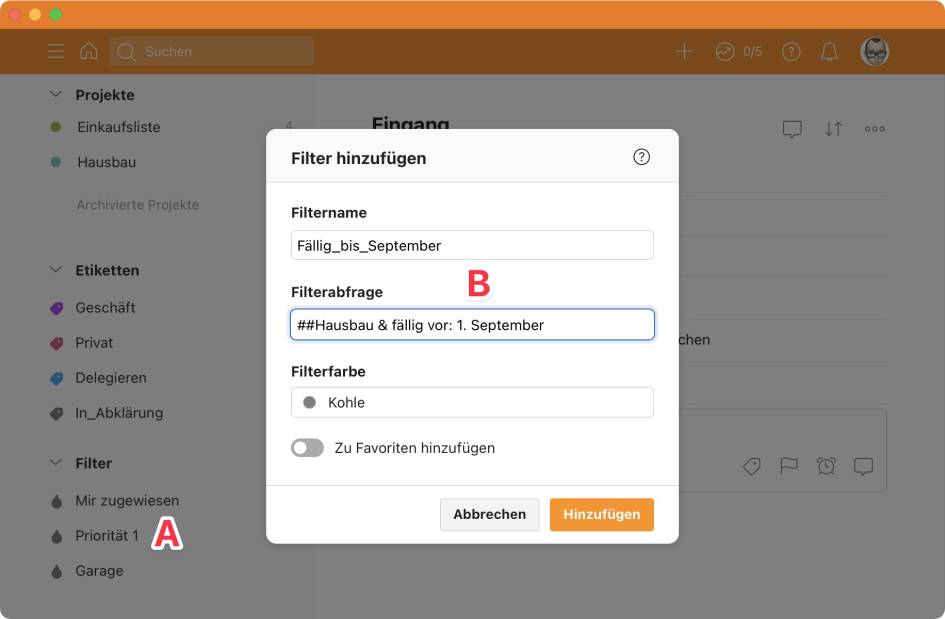
Bild 10: Filter sind extrem mächtig, aber der Umgang mit ihnen braucht ein wenig Übung
(Quelle: PCtipp.ch)
Tipp: Todoist gibt bereits drei Filter vor, die das Maximum der kostenlosen Version ausschöpfen. Löschen Sie diese Beispiele, um eigene Filter zu erstellen.
Eine Auflistung aller Kriterien würde den Umfang dieses Artikels sprengen. Sie finden jedoch zahlreiche Beispiele in Deutsch auf der Todoist-Website unter todoist.com/de/help/articles/introduction-to-filters.